Gli smartphone Android offrono una vasta gamma di funzioni di accessibilità progettate per assistere utenti con varie esigenze, come quelle legate all’udito, alla vista e alla mobilità. Queste funzionalità non solo migliorano l’usabilità dei dispositivi, ma contribuiscono anche a una maggiore produttività. Indipendentemente dal modello utilizzato, sia esso un Google Pixel di fascia alta o un smartphone economico, è fondamentale esplorare queste impostazioni che facilitano il lavoro e il tempo libero.
7 Voice Access per controllare il dispositivo con comandi vocali
La Voice Access consente di controllare il dispositivo in modalità hands-free, utile in situazioni di multitasking o mobilità ridotta. È possibile aprire applicazioni, navigare sul telefono e interagire con elementi a schermo semplicemente usando la voce.
Ecco come attivare Voice Access:
- Accedere all’app Impostazioni.
- Selezionare Accessibilità e poi Voice Access.
6 Extra dim per ridurre l’affaticamento degli occhi
Quando anche la luminosità minima risulta eccessiva, l’opzione Extra dim consente di abbassare ulteriormente il livello di luminosità. Questo aiuta a ridurre l’affaticamento visivo.
Per attivare Extra dim, seguire questi passaggi:
- Aprire Impostazioni.
- Selezionare Accessibilità.
- Attivare Extra dim usando l’interruttore.
5 Magnificazione per una visualizzazione migliore
La funzione di Magnificazione permette di ingrandire testi e contenuti su schermo, utile per chi ha difficoltà visive. Questa opzione è facilmente configurabile nei seguenti passi:
- Aprire Impostazioni.
- Selezionare Accessibilità e poi Magnificazione.
- Attivare il collegamento di magnificazione.
4 Notifiche sonore per non perdere suoni importanti
Le Notifiche sonore avvisano quando determinati suoni vengono rilevati, garantendo che informazioni cruciali non vengano perse. Attivare questa funzionalità è semplice:
- Aprire Impostazioni e selezionare Accessibilità.
- Selezionare Notifiche sonore e attivarle.
3 Live Transcribe per la conversione del parlato in testo
La funzione Live Transcribe converte discorsi in testo visibile in tempo reale, utile per chi ha difficoltà uditive. È possibile personalizzare le impostazioni per migliorare l’esperienza utente.
2 Rimuovere animazioni per eliminare effetti visivi
Disattivare le animazioni crea un ambiente più confortevole e, in alcuni casi, rende il dispositivo più reattivo. Per farlo, eseguire i seguenti passaggi:
- Aprire Impostazioni.
- Selezionare Accessibilità e poi Colore e movimento.
- Attivare Rimuovi animazioni.
1 Sound Amplifier per amplificare i suoni circostanti
La funzione Sound Amplifier fa sì che suoni importanti vengano amplificati, ideale per conversazioni in ambienti rumorosi. Attivarla è semplice:
- Aprire Impostazioni.
- Selezionare Accessibilità e poi Sound Amplifier.
- Accedere a Apri Sound Amplifier.
Sfruttare al massimo le impostazioni di accessibilità
Gli utenti hanno a disposizione molte altre funzionalità di accessibilità sui dispositivi Android. È consigliabile esplorare queste opzioni e personalizzarle secondo le proprie esigenze per ottimizzare l’esperienza d’uso.

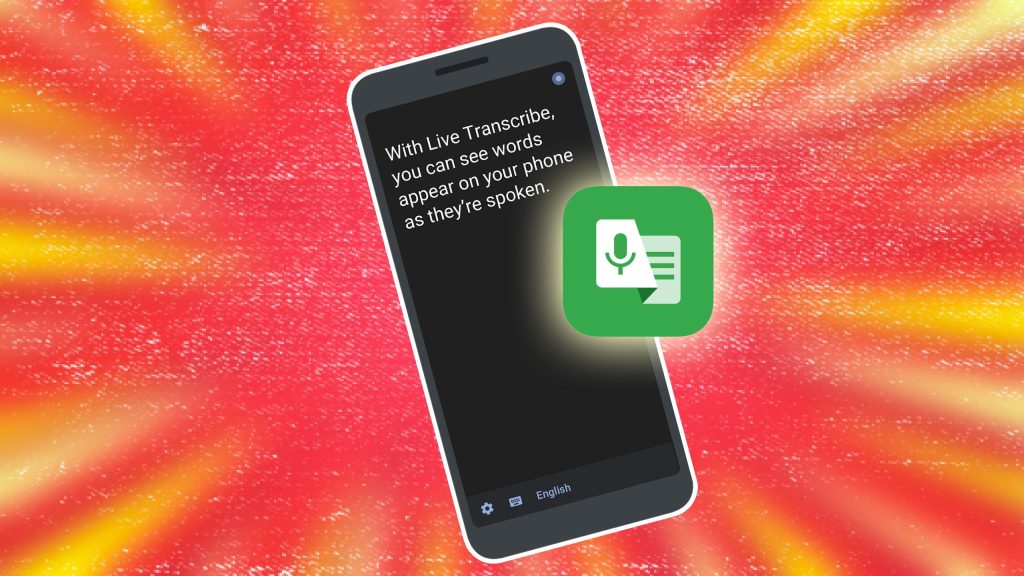



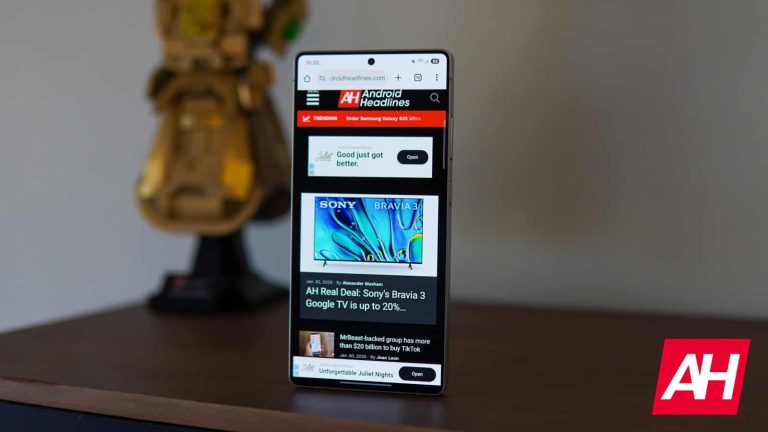

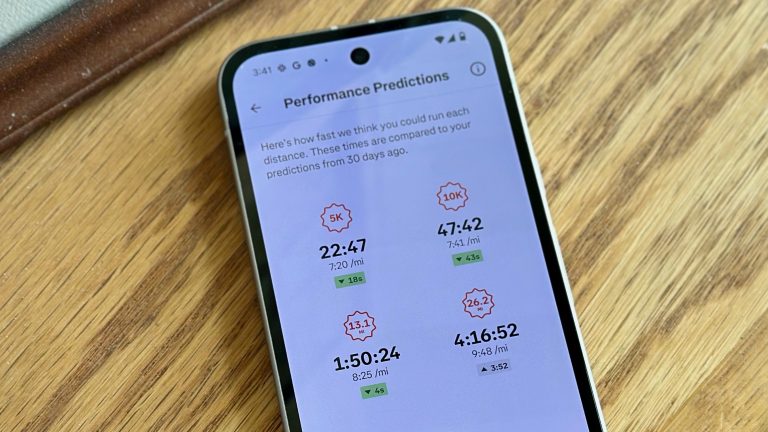
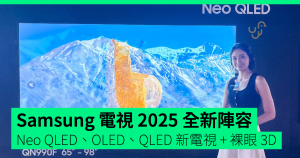
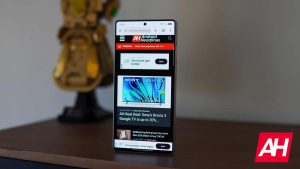

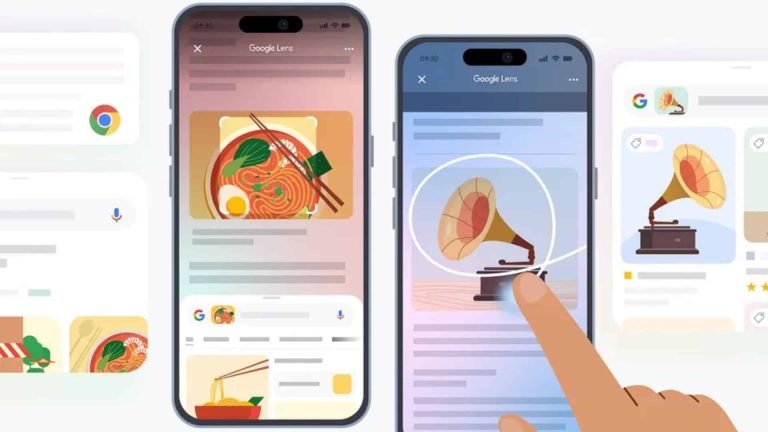

Lascia un commento